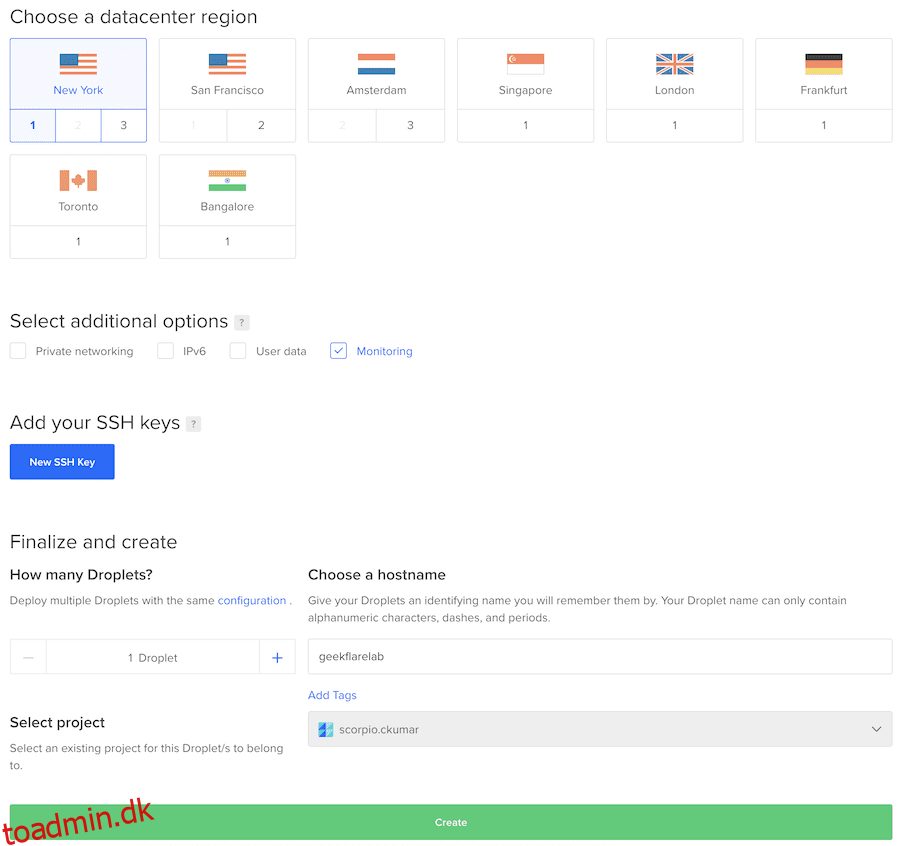Start WordPress (WP)-websteder på DigitalOcean (DO) på mindre end 10 minutter.
Nybegyndere bloggere eller webstedsejere spørger ofte, hvordan man får webstedet til at indlæse hurtigere på delt hosting, og de kender begrænsningen. Og efter at have gennemgået et par frustrationsøjeblikke, ønsker de at flytte fra delt til cloud-hosting.
En af de første cloud-hostingplatforme, der kommer i tankerne, er DigitalOcean.
DO er fremragende til at få det i gang; den er billigere end AWS og GCP, skalerbar, hurtig og tilbyder alle de funktioner, du kan forvente.
Men det er en udfordring at oprette et websted, hvis du ikke er fortrolig med systemadministrationsopgaver. Giv dig OS og alt hvad du behøver for at passe på dig selv. Du kan også vælge Skyveje webhosting og opsæt en DigitalOcean-webserver med blot et par klik, hvis du ikke ønsker at komme ind i alle disse serverkonfigurationstekniske detaljer. De tilbyder også Digitalocean Premium Droplets.
Efter at have modtaget mange spørgsmål via e-mail om, hvordan man opsætter WP-siden på DO, tænkte jeg at sammensætte en procedure, så et bredere publikum kunne få gavn af det.
Inden du går i gang med teknisk implementering, skal du være opmærksom på – DO er ikke en domæneregistrator. Hvilket betyder, at du ikke kan købe et domæne hos dem. Jeg går ud fra, at du allerede har et domæne, og hvis du ikke har og ønsker at få et nyt, så køb hos Namecheap.
Lad os få det i gang…
Der er flere måder at konfigurere WordPress på, men en af de nemmeste måder, jeg har fundet, er ved at bruge EasyEngine. I denne vejledning vil vi bruge EasyEngine til at installere al den nødvendige software og oprette et WP-websted.
Indholdsfortegnelse
Få en DigitalOcean-server
DO har datacentre flere steder globalt. Vælg tættere på dit publikum.
- Log ind (Tilmeld dig, hvis du ikke har en konto endnu) på DigitalOcean
- Opret ny droplet og vælg Ubuntu 18.x som OS
- Vælg en droplet-plan baseret på kravet, men hvis du starter inden, burde 2 GB eller 3 GB RAM være ok
- Vælg at overvåge som en ekstra mulighed
- Angiv værtsnavn og klik opret
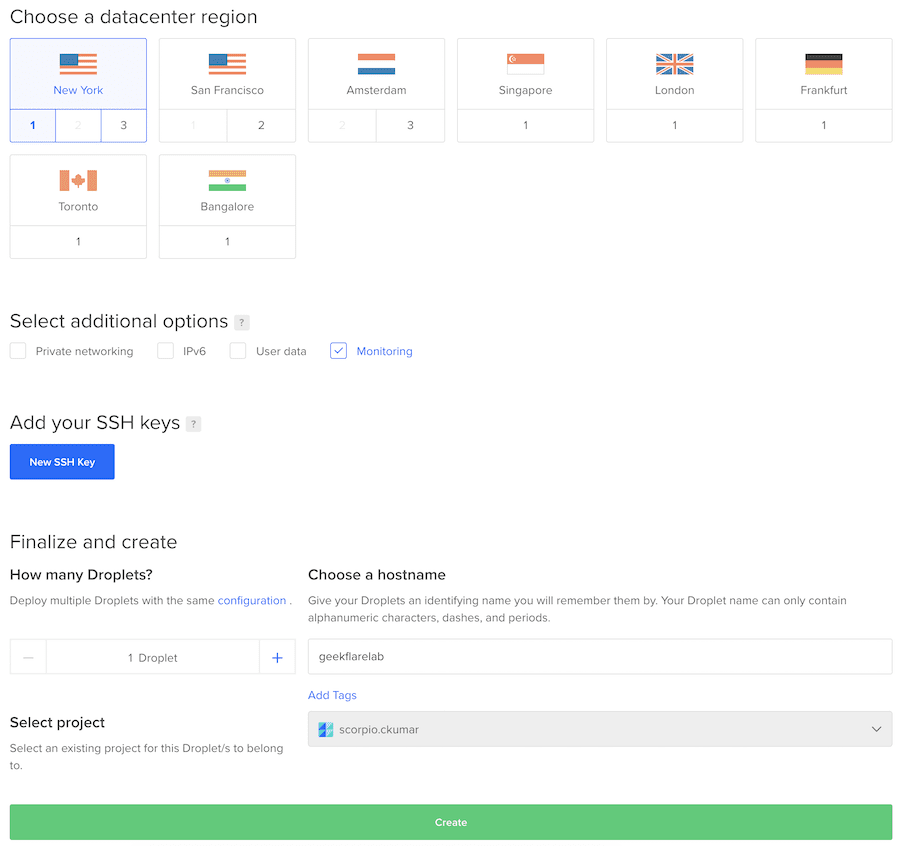
Det vil tage omkring et minut, og du bør se den nyoprettede server opført der.

DO ville sende serverlegitimationsoplysningerne til din registrerede e-mail.
- Log ind på serveren med de givne legitimationsoplysninger og IP ved hjælp af SSH-klienten
Når du logger på første gang, bliver du bedt om at ændre adgangskoden. Det forventes og anbefales at ændre til en kompleks adgangskode.
Installation af EasyEngine
Når serveren er klar, er det tid til at få EasyEngine (EE) installeret. EE er et fantastisk automatiseringsscript, der hjælper dig med at oprette flere typer websteder med en simpel kommando. Det gode ved EE er, at du ikke skal bekymre dig om opsætning af individuelle komponenter som Nginx, MariaDB, Redis, PHP osv. Alt bliver taget hånd om i baggrunden, og det er helt GRATIS!
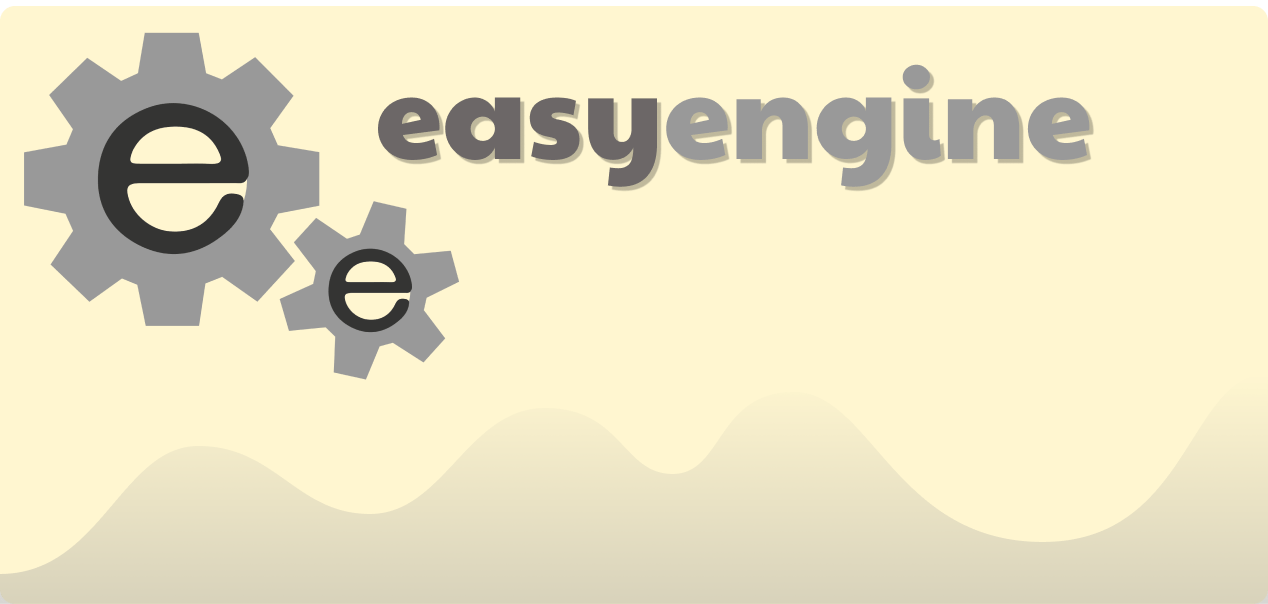
Den seneste version af EE udnytter Docker, men igen, du behøver ikke at kende til dem. EE er produktionsklar og elsket af tusindvis af steder med stor trafik.
Lad mig vise dig, hvor nemt det er at bruge EasyEngine. Jeg går ud fra, at du stadig er logget på en DigitalOcean-server.
- Lad os opdatere ved at udføre kommandoen nedenfor
apt-get update
- Og installer EE med følgende kommando
wget -qO ee rt.cx/ee4 && sudo bash ee
Det vil tage et par minutter at installere den nødvendige software i baggrunden og når det er gjort, og det vil tage dig til prompten.
Status: Downloaded newer image for easyengine/redis:v4.0.0 +-------------------+----------------------------------------------------------------------------+ | OS | Linux 4.15.0-45-generic #48-Ubuntu SMP Tue Jan 29 16:28:13 UTC 2019 x86_64 | | Shell | /bin/bash | | PHP binary | /usr/bin/php7.2 | | PHP version | 7.2.15-1+ubuntu18.04.1+deb.sury.org+1 | | php.ini used | /etc/php/7.2/cli/php.ini | | EE root dir | phar://ee.phar | | EE vendor dir | phar://ee.phar/vendor | | EE phar path | /root | | EE packages dir | | | EE global config | | | EE project config | | | EE version | 4.0.10 | +-------------------+----------------------------------------------------------------------------+ -----> Run "ee help site" for more information on how to create a site. [email protected]:~#
Dette konkluderer, at EasyEngine er installeret og klar til brug.
Oprettelse af et WordPress-websted
EE har mulighed for at oprette et WordPress-websted med Redis-cache, som yder bedre. Jeg bruger Redis på toadmin.dk og er glad for det, så det vil jeg anbefale at prøve.
Lad os oprette et WP-websted på et domæne med Redis-cache.
ee site create geekflarelab.com --type=wp --cache
Ovenfor bruger jeg ee-kommandoen til at oprette et websted med domænenavn geekflarelab.com og skriv som WordPress med mulighed for caching.
Det vil tage et par sekunder, og du bør se en vellykket meddelelse som følgende.
Configuring project. Creating WordPress site geekflarelab.com Copying configuration files. Starting site's services. Downloading and configuring WordPress. Moved /var/www/htdocs/wp-config.php to /var/www/wp-config.php successfully Success: Host entry successfully added. Checking and verifying site-up status. This may take some time. Installing WordPress site. Success: http://geekflarelab.com has been created successfully! Site entry created. Creating cron entry Success: Cron created successfully +--------------------+----------------------------------------+ | Site | http://geekflarelab.com | +--------------------+----------------------------------------+ | Site Root | /opt/easyengine/sites/geekflarelab.com | +--------------------+----------------------------------------+ | Site Title | geekflarelab.com | +--------------------+----------------------------------------+ | WordPress Username | inspiring-galois | +--------------------+----------------------------------------+ | WordPress Password | xxxxxxxxxxxx | +--------------------+----------------------------------------+ | DB Host | global-db | +--------------------+----------------------------------------+ | DB Name | geekflarelab_com | +--------------------+----------------------------------------+ | DB User | geekflarelab.com-DRf3pP | +--------------------+----------------------------------------+ | DB Password | xxxxxxxxxxxx | +--------------------+----------------------------------------+ | E-Mail | [email protected] | +--------------------+----------------------------------------+ | SSL | Not Enabled | +--------------------+----------------------------------------+ | Cache | Enabled | +--------------------+----------------------------------------+ [email protected]:~#
Fantastisk, så min WP-side er oprettet. EasyEngine tager sig af Nginx, database, PHP optimering, så du ikke behøver at udføre nogen ændringer
Det er tid til at teste det.
Tror du, det vil virke, når jeg rammer geekflarelab.com?
Ingen!
Jeg skal opdatere en registrering af et domæne for at pege på DigitalOcean server IP.
- Log ind på domæneregistratorkonsollen og opdater A-posten.
Nu kan jeg få adgang til geekflarelab.com
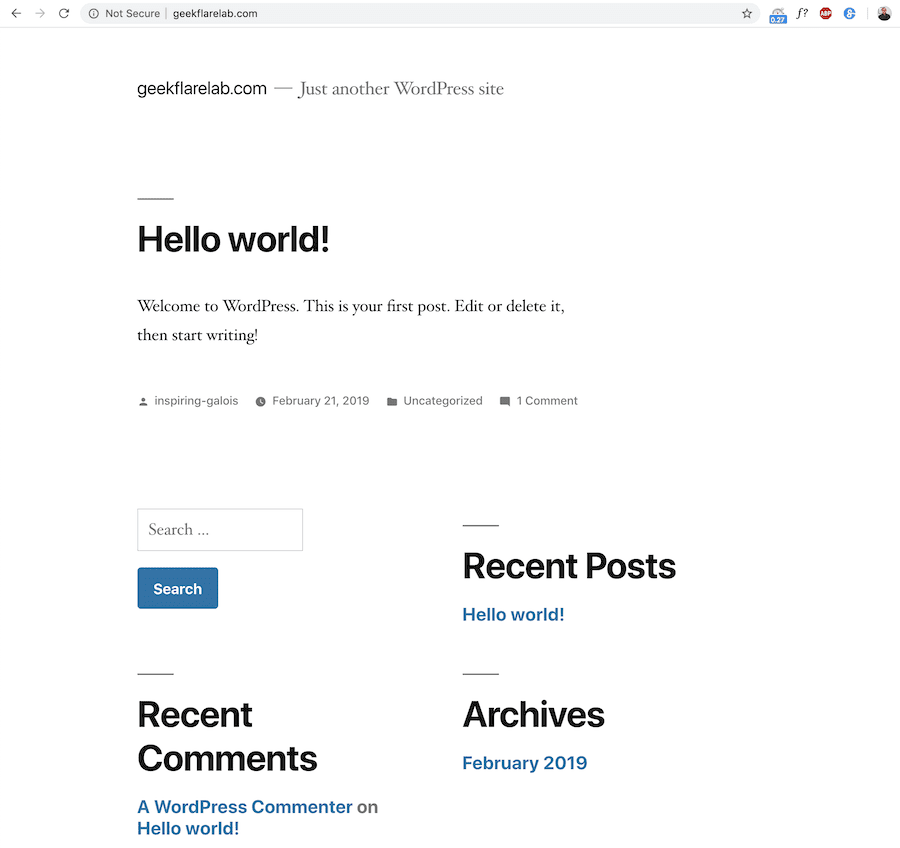
Du kan se, på bare et par minutter har jeg WP kørende på DO cloud server.
Jeg vil også foretrække at gøre følgende.
Ændring af SSH-port
Som standard er SSH-port 22, og alle ved det. Dette hjælper en angriber med at udføre et brute force-angreb, og hvis serveradgangskoden er svag, kan din server blive hacket. At ændre standardporten til noget andet ville være en hurtig gevinst.
Jeg har forklaret, hvordan man ændrer SSH-porten i nedenstående artikel.
https://toadmin.dk.com/cloud-vm-security-guide/#1-Changing-SSH-Default-Port
Implementering af SSL/TLS-certifikat
Det er obligatorisk at have dit websted over HTTPS, og det gode ved er, at du kan få det gratis. Hvis du ikke ønsker at komme ind i langvarig teknisk implementering, så vil jeg anbefale at prøve Cloudflare.
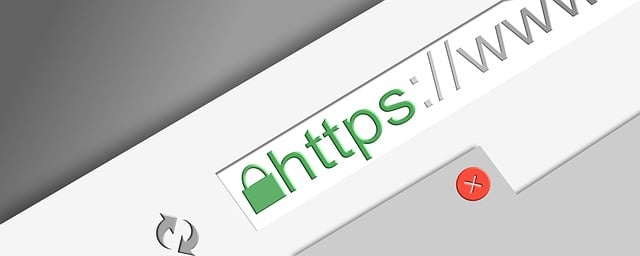
Cloudflare tilbyder GRATIS SSL sammen med andre ydeevne- og sikkerhedsfordele.
Sikring af WordPress
Lad ikke WordPress være usikker.
Der er flere tilgængelige plugins, men hvis budgettet tillader det, så gå efter en premium-løsning. Du kan vælge enten at gå med Cloudflare PRO-plan eller SUCURI. Begge tilbyder omfattende ydeevne og sikkerhedsfunktioner, herunder GRATIS SSL-certifikat, DDoS-angrebsforebyggelse, OWASP top 10-sårbarhedsreduktion osv.
Hvor hurtigt er DigitalOcean WP-webstedet?
Nå, det er svært at generalisere dette, da hvert websted er unikt. Men bare for at give dig en idé, lavede jeg nogle belastningstests, og her er resultatet.
Jeg installerede Authority Pro-tema af StudioPress og test nogle dummy-indlæg ved hjælp af Blazemeter.
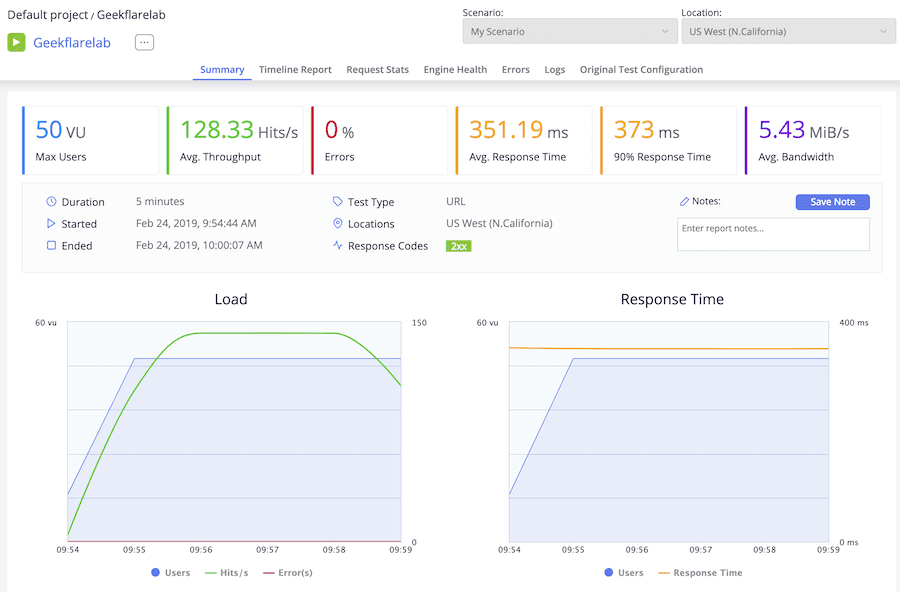
Ret fantastisk. Er det ikke?
Som du kan se, blev testen udført med 50 brugere i 5 minutter fra det nordlige Californien, og resultatet er forrygende.
- Gennemsnitlig svartid – 351,19 ms
- Fejl – 0 %
Alt mindre end 1 sekund er imponerende.
Konklusion
Hvis du er på delt hosting og ønsker at flytte ud til skyen og klar til at bruge tid på at opsætte, så ville DigitalOcean være et godt valg. Men hvis du ikke har tid og evner til at klare dig selv, så vil jeg anbefale at tage et kig på Kinsta.
Kinsta er en premium administreret WP-hostingplatform, der udnytter Google Cloud Platform til at tilbyde den bedste ydeevne og sikkerhed.